სისტემის, ბრაუზერისა და საიტის რამდენიმე სხდომა პოტენციურად აფერხებს YouTube-ის ხმას, ამიტომ დამნაშავის დადგენას გარკვეული საგამოძიებო კვლევა სჭირდება. თუმცა, ზემოდან ქვევით მიდგომის დანერგვა სისტემატურად ავიწროებს პრობლემის სწრაფად იზოლირების შესაძლებლობებს.
ნაბიჯი 1: შეამოწმეთ სისტემის ხმები
მოძებნეთ და აირჩიეთ სისტემის ხმების შეცვლა საწყისი ეკრანიდან (ან დაწყების მენიუდან, თუ კვლავ იყენებთ Windows 7-ს), ან დააწკაპუნეთ მაუსის მარჯვენა ღილაკით დინამიკის ხატულაზე ამოცანების ზოლის შეტყობინებების ზონაში და აირჩიეთ ხმები. აირჩიეთ პროგრამის მოვლენების ნებისმიერი ხმა, რომელსაც გვერდით აქვს დინამიკის ხატულა და დააწკაპუნეთ ტესტი. თუ ხმა გესმით, თქვენი სისტემის პარამეტრები კარგია.
დღის ვიდეო
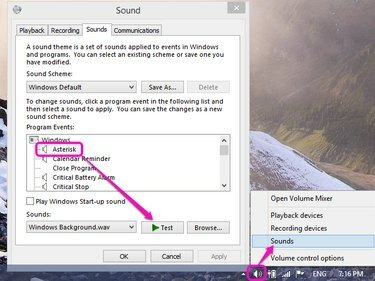
შეამოწმეთ სისტემის აუდიო Windows Sounds-ის გამოყენებით.
სურათის კრედიტი: C. ტეილორი
რჩევა
თქვენ ასევე შეგიძლიათ დაუკრათ ნებისმიერი ფაილი, რომელსაც თქვენ იცით, რომ აქვს სამუშაო ხმა თქვენი მყარი დისკიდან თქვენი სისტემის შესამოწმებლად. თუმცა, სისტემის ხმების გამოყენება გამორიცხავს მედია ფლეერის ან კოდეკის პრობლემებს და ამით უზრუნველყოფს უკეთეს დიაგნოსტიკურ ტესტს.
თუ ხმა არ გესმით, თქვენი სისტემის პარამეტრებში პრობლემაა, ამიტომ სცადეთ შემდეგი:
-
დაარეგულირეთ სისტემის მოცულობა. დააწკაპუნეთ დინამიკის ხატულაზე ამოცანების ზოლის შეტყობინებების ზონაში და შეამოწმეთ, რომ დადუმების ღილაკი არ არის ჩართული, რაც მითითებულია ამომხტარი სპიკერის ლურჯი ხატით წითელი წრიული ხაზით. თუ ჩართულია, დააწკაპუნეთ ხატულაზე ხმის ხელახლა ჩართვისთვის. გარდა ამისა, გადაიტანეთ ხმის სლაიდერი ზედა პოზიციაზე, რომ მაქსიმალურად გაზარდოთ მოცულობა.
- შეამოწმეთ Sound Driver Utility. ზოგიერთ ხმის ბარათს აქვს ხმის ცალკეული პროგრამა, რომლის წვდომა შესაძლებელია Start ეკრანის/მენიუში ან ორჯერ დააწკაპუნეთ მის დინამიკზე შეტყობინებების ზონაში. დარწმუნდით, რომ ხმა არ არის დადუმებული.
-
შეამოწმეთ დინამიკები და კავშირები. დარწმუნდით, რომ დინამიკები არ არის გამორთული და რომ ისინი ჩართულია.
-
ხმის დრაივერების განახლება. მოძებნეთ და აირჩიეთ Მოწყობილობის მენეჯერი საწყისი ეკრანიდან/მენიუდან და მოძებნეთ ყვითელი ძახილის წერტილი ხმის, ვიდეოს და თამაშის კონტროლერების ქვეშ_._ დააწკაპუნეთ მაუსის მარჯვენა ღილაკით ჩანაწერზე და აირჩიეთ დრაივერის პროგრამული უზრუნველყოფის განახლება.
- ჩართეთ ხმის დრაივერები. ხელახლა გახსენით Device Manager, დააწკაპუნეთ მაუსის მარჯვენა ღილაკით თქვენს ხმის ბარათის ჩანაწერზე ხმის, ვიდეო და თამაშის კონტროლერების ქვეშ და აირჩიეთ ჩართვა. თუ არსებობს მხოლოდ ხმის გამორთვის ვარიანტი, ის უკვე ჩართულია, ასე რომ არ აირჩიოთ არაფერი.

ჩართეთ ან განაახლეთ ხმის დრაივერები Device Manager-ში.
სურათის კრედიტი: C. ტეილორი
რჩევა
თუ ვერ ხედავთ დინამიკის ხატულას ამოცანების ზოლის შეტყობინებების ზონაში, დააწკაპუნეთ შეტყობინებების არეალის მარცხნივ მდებარე პატარა ისარზე, რათა გახსნათ ამომხტარი ფანჯარა, რომელშიც განთავსებულია ყველა ფარული ხატულა.
ნაბიჯი 2: სცადეთ სხვა ბრაუზერი
Გააღე იგივე YouTube ვიდეო სხვა ბრაუზერში. თუ ხმა მუშაობს, მაშინ იცით, რომ პრობლემა ორიგინალურ ბრაუზერშია, ამიტომ სცადეთ მიქსერის მოცულობის რეგულირება. დააწკაპუნეთ დინამიკის ხატულაზე ამოცანების ზოლის შეტყობინებების ზონაში, სანამ YouTube ვიდეო უკრავს და აირჩიეთ მიქსერი. მოძებნეთ ჩანაწერი ბრაუზერის ან Adobe Flash Player-ის სახელით და შეამოწმეთ, რომ ხმა არ არის დადუმებული და სლაიდერი მაქსიმალურად არის გაზრდილი. პრობლემა ასევე შეიძლება იყოს Adobe Flash Player-ში, რომელიც აღწერილია შემდეგ ეტაპზე.

შეამოწმეთ, რომ ბრაუზერის ან Flash ტომი არ არის დადუმებული Volume Mixer-ში.
სურათის კრედიტი: C. ტეილორი
ნაბიჯი 3: განაახლეთ Adobe Flash Player
გახსენით Flash ვიდეო სხვა, არა-YouTube ვებსაიტზე. თუ თქვენ გესმით აუდიო, მაშინ პრობლემა თქვენს YouTube პარამეტრებშია, როგორც ეს აღწერილია შემდეგ ეტაპზე. თუმცა, თუ მაინც ვერაფერი გესმით, პრობლემა Flash-შია. Ესტუმრეთ Adobe Flash Player გვერდი და შეადარეთ თქვენი Flash ვერსია ვერსიის ინფორმაციის ველში Windows-ისთვის ჩამოთვლილ უახლეს ვერსიას. თუ თქვენი ვერსია არ ემთხვევა, ჩამოტვირთეთ და დააინსტალირეთ უახლესი ვერსია. თუ ეს არ მუშაობს ან ვერსიის ნომრები ემთხვევა, დეინსტალაცია ორიგინალური ვერსია და შემდეგ ხელახლა დააინსტალირეთ უახლესი ვერსია.
რჩევა
მაშინაც კი, თუ აუდიოს ამუშავებთ Adobe Flash Player-ის განახლების გარეშე, ყოველთვის კარგი იდეაა განაახლოთ უახლეს, ყველაზე უსაფრთხო ვერსიაზე.
ნაბიჯი 4: შეამოწმეთ YouTube პარამეტრები
მოძებნეთ სპიკერის ხატულა YouTube ვიდეოს ბოლოში. თუ ხედავთ ა X ამით ხმა იკლებს. დააწკაპუნეთ ხატულაზე, რათა კვლავ ჩართოთ ხმა. როდესაც მაუსის ხატულაზე გადაიტანეთ, ის ავტომატურად აფართოებს ხმის სლაიდერს; მოცულობის გასაზრდელად გადაიტანეთ სლაიდერი მარჯვნივ.
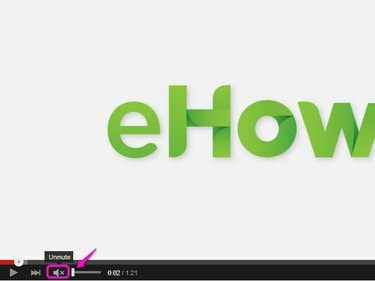
ჩართეთ YouTube მოცულობა ქვედა ხელსაწყოთა ზოლიდან.
სურათის კრედიტი: C. ტეილორი




